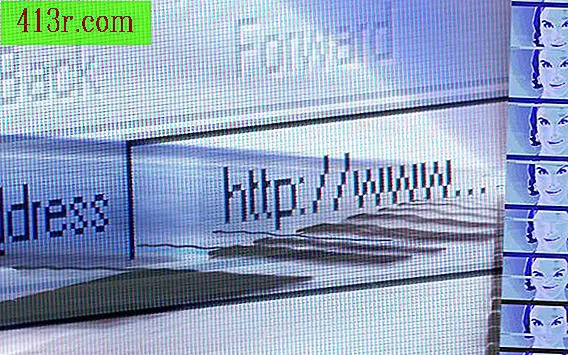Comment créer un effet de flou dans Adobe Premiere Pro CS3
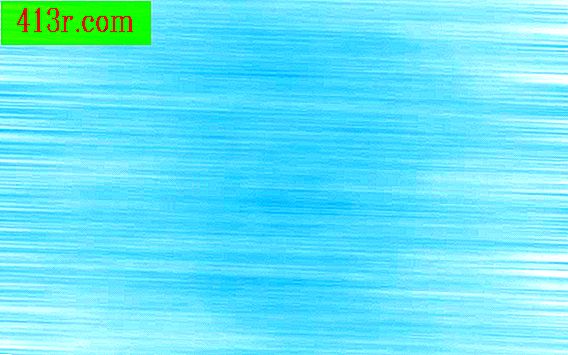
Étape 1
Lancez Adore Premiere Pro CS3, créez un nouveau projet ou ouvrez-en un que vous avez déjà démarré et que vous souhaitez ajouter un effet de flou. Effectuez les étapes d'édition de base, à savoir: couper, compresser ou ajouter des effets spéciaux à votre vidéo.
Étape 2
Cliquez sur l'onglet "Effets" situé dans le coin inférieur gauche de l'écran. Sélectionnez le dossier "Video Effects" et cliquez sur la flèche pour ouvrir le sous-menu. Sélectionnez le dossier "Focus and Defocus".
Étape 3
Supprimez toutes les options "Focus" en tapant "Defocus" dans la petite case au-dessus de l'onglet "Effets". Les six outils de flou doivent rester des options actives.
Étape 4
Cliquez et faites glisser le filtre "Flou de caméra" sur la vidéo pour l'appliquer. Utilisez le "Moniteur de prévisualisation" pour voir le degré de flou appliqué. Ajustez votre pourcentage à partir de l'onglet "Contrôle des effets" en faisant glisser la barre entre 0 et 100%.
Étape 5
Ajouter le "Channel Blur" à votre vidéo. Cela créera un ancien environnement en rendant flou le canal vert, rouge ou bleu. Ajustez les réglages de chaque couleur en vérifiant son fonctionnement dans le "Moniteur de prévisualisation"
Étape 6
Utilisez le "flou composite" pour rendre flou les parties sombres ou claires de votre vidéo. Le paramètre par défaut rend les parties claires floues, mais vous pouvez sélectionner l'option "Inverser" située sous l'onglet "Contrôle des effets" afin que l'effet soit appliqué aux parties sombres.
Étape 7
Appliquez "Flou directionnel" pour ajouter un aspect rayé à votre vidéo. Ajuste l'angle et la longueur du flou. Ceci est utile pour les vidéos de balles en mouvement, les avions qui devraient ressembler à voyager à la vitesse de la lumière et pour d’autres buts généraux nécessitant un effet de flou.
Étape 8
Utilisez "Défocalisation rapide" et "Flou gaussien" pour ajouter un effet de mouvement aux titres et autres objets de votre vidéo. Habituellement, tout logo, image ou titre n'est pas très fluide lorsqu'il est en mouvement, mais lorsque vous ajoutez l'un de ces deux effets, vous pouvez lui donner un aspect très réaliste.